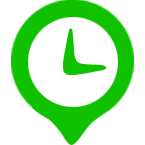說起Excel,大家最熟悉不過了,在日常工作中,Excel無所不能,做表格,做圖表,做統(tǒng)計,人事、財務(wù)、生產(chǎn)等各個部門辦公都離不了,那么,你知道怎樣使用Excel做考勤統(tǒng)計嗎?Excel做考勤如何設(shè)置公式和使用函數(shù)呢?如果你正在找這方面的資料,那么下面不妨跟著我們天時考勤管理專家團(tuán)隊一起來學(xué)習(xí)一下吧。

在使用Excel做考勤統(tǒng)計過程中,Excel越來越被廣泛地使用,從日常記錄打卡到每月月底考勤統(tǒng)計,Excel能夠大大地幫助我們提高考勤統(tǒng)計的效率,而這個過程只需要借助COUNT函數(shù)。
Excel中的COUNT函數(shù)是用于計算參數(shù)列表中的數(shù)字項個數(shù)的函數(shù),函數(shù)COUNT在計數(shù)時,將把數(shù)字、空值、邏輯值、日期或以文字代表的數(shù)計算進(jìn)去;但是錯誤值或其他無法轉(zhuǎn)化成數(shù)字的文字則被忽略。
語法:COUNT(value1,value2, ...)
(Value1, value2, ... 是包含或引用各種類型數(shù)據(jù)的參數(shù))
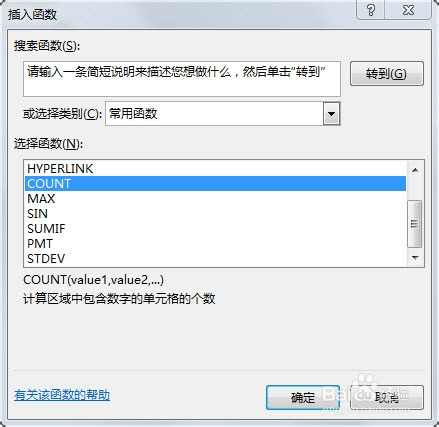
現(xiàn)在,我們開始制作Excel考勤統(tǒng)計表格,新建一個員工信息表,從A到D列依次設(shè)置為員工編號、員工姓名、缺勤情況、缺勤總?cè)藬?shù)等,當(dāng)然你也可以根據(jù)公司的考勤統(tǒng)計實(shí)際需求,按照自己要求做一定的補(bǔ)充,確保需要的考勤信息基本都包含。
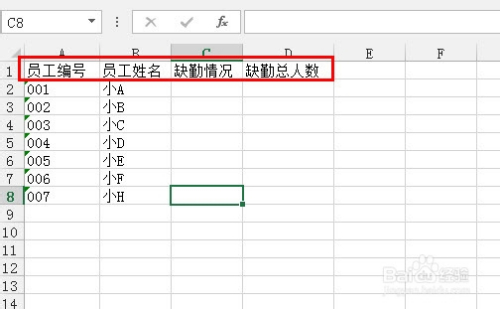
設(shè)置考勤表的表頭后,錄入員工信息、缺勤情況,正常出勤的選擇“正常”、“0”分別代表“到勤”和“缺勤”,填寫所有數(shù)據(jù)。
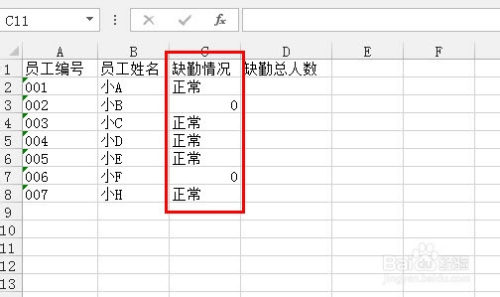
考勤數(shù)據(jù)錄入完成后,在“缺勤總?cè)藬?shù)”一欄中輸入Excel函數(shù)“=count(數(shù)據(jù)范圍)”,選擇全部需要統(tǒng)計的數(shù)據(jù),確認(rèn)后回車。
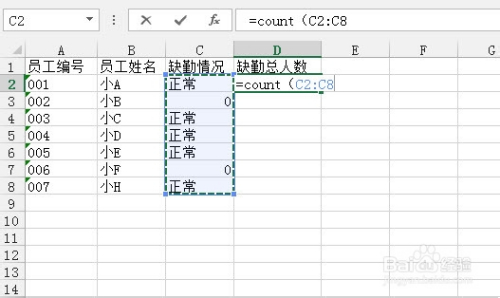
回車后你會看到缺勤總?cè)藬?shù)欄顯示當(dāng)前缺勤的人數(shù)為2。當(dāng)然,這個功能看似簡單,好像還不如手工進(jìn)行考勤統(tǒng)計快,但這是因?yàn)槿藬?shù)較少,一旦人數(shù)量較大如幾百、幾千或上萬的情況下,Excel的這個count函數(shù)進(jìn)行考勤統(tǒng)計的優(yōu)越性就立即顯現(xiàn)出來了。

如果你覺得用count函數(shù)進(jìn)行考勤統(tǒng)計的時候有些麻煩,那么下面天時考勤團(tuán)隊專家再介紹一種更巧妙的方法幫你快速使用Excel進(jìn)行考勤統(tǒng)計。即在考勤缺勤情況欄下用“0”、“1”代表“到勤”、“缺勤”,然后使用Excel內(nèi)置函數(shù)SUM求和就能快速統(tǒng)計出實(shí)際出勤人數(shù),這個方法用于考勤到勤和缺勤統(tǒng)計是不是非常簡單?
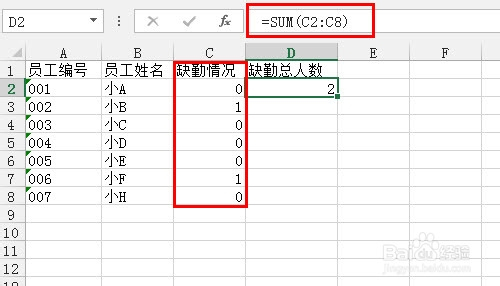
如果你還有更多技能操作,歡迎聯(lián)系我們天時考勤管理專家團(tuán)隊進(jìn)行交流哦,也歡迎關(guān)注的我們GET更多使用Excel進(jìn)行考勤統(tǒng)計的神技。